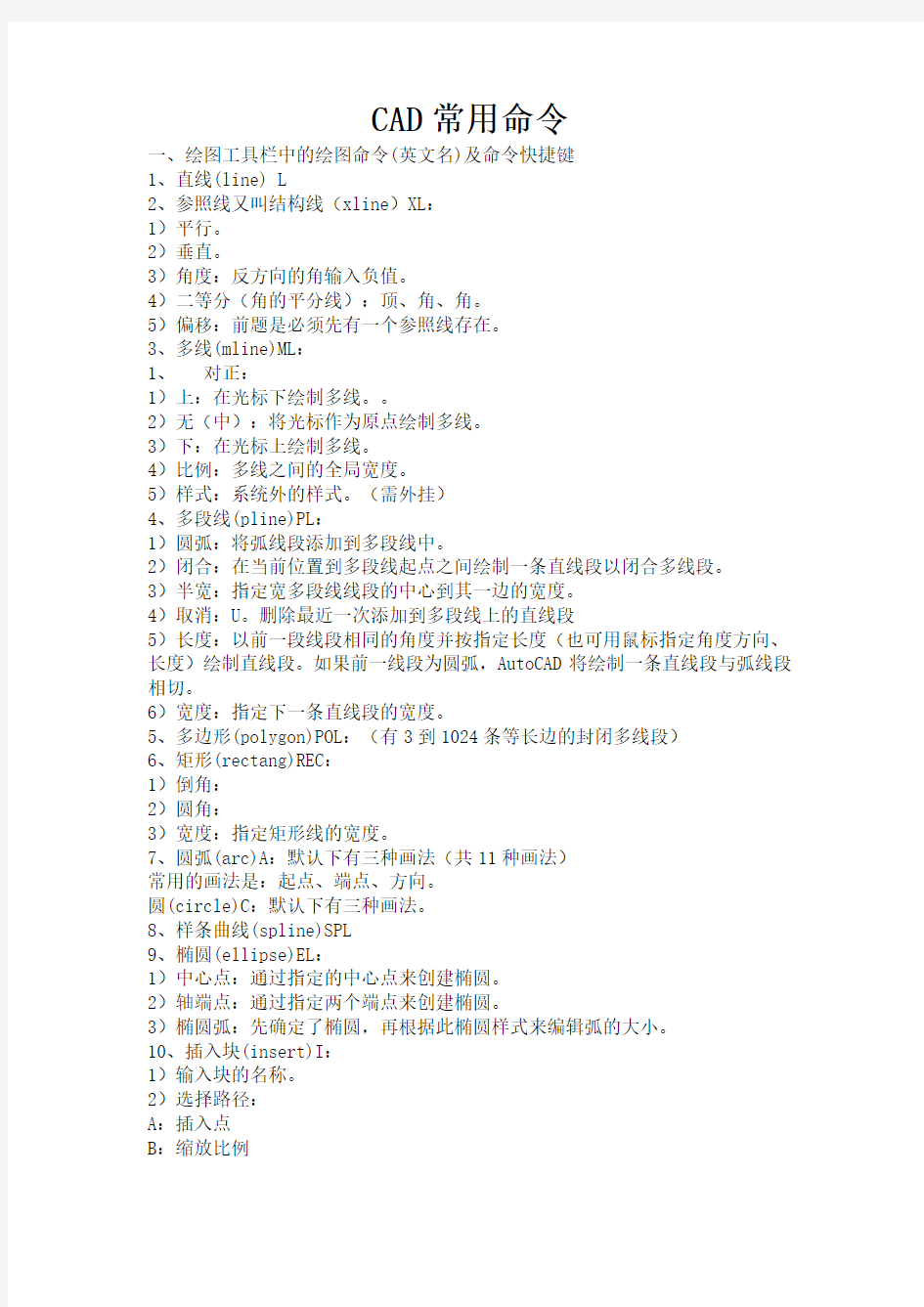
CAD常用命令大全
- 格式:pdf
- 大小:149.59 KB
- 文档页数:16
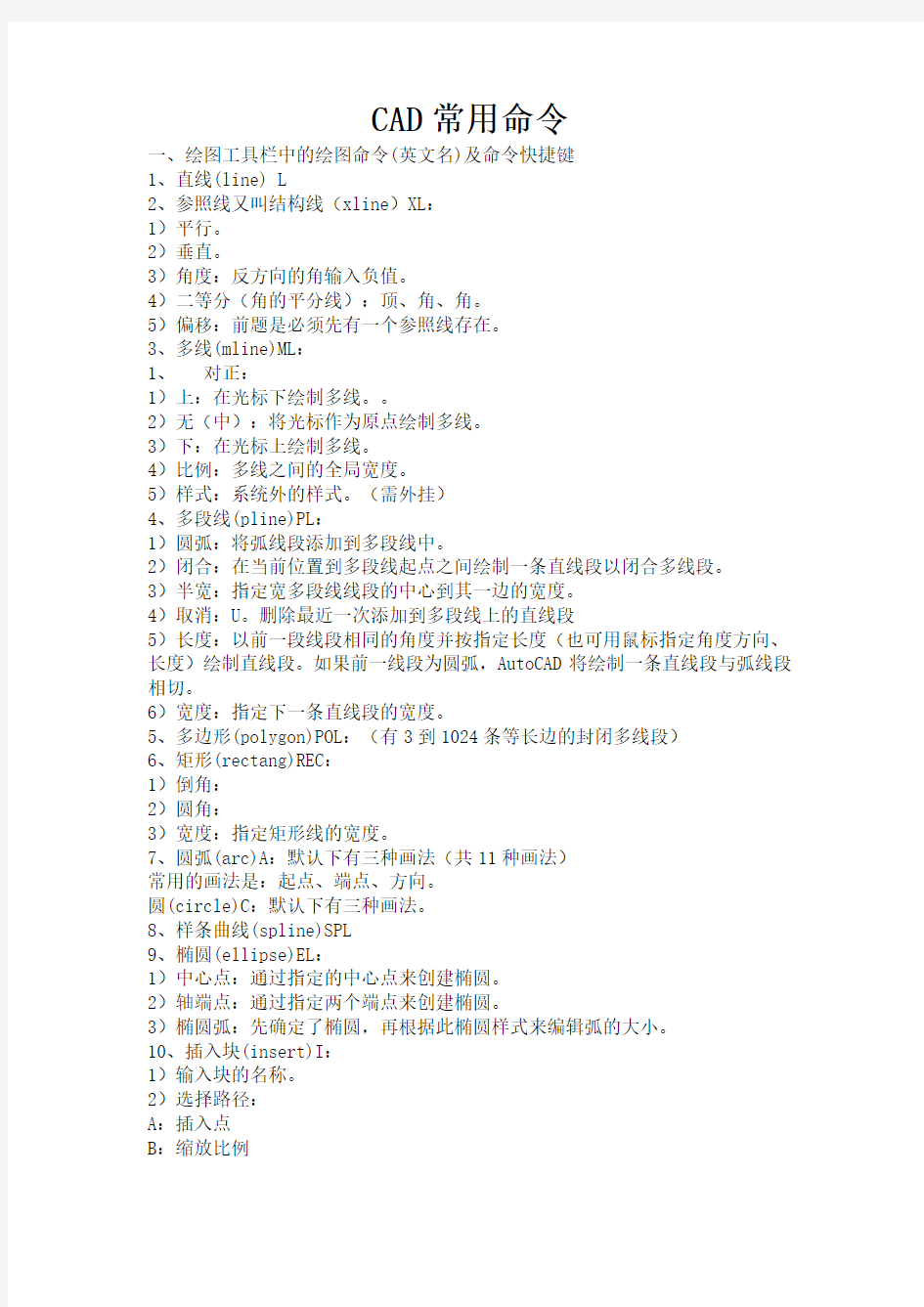
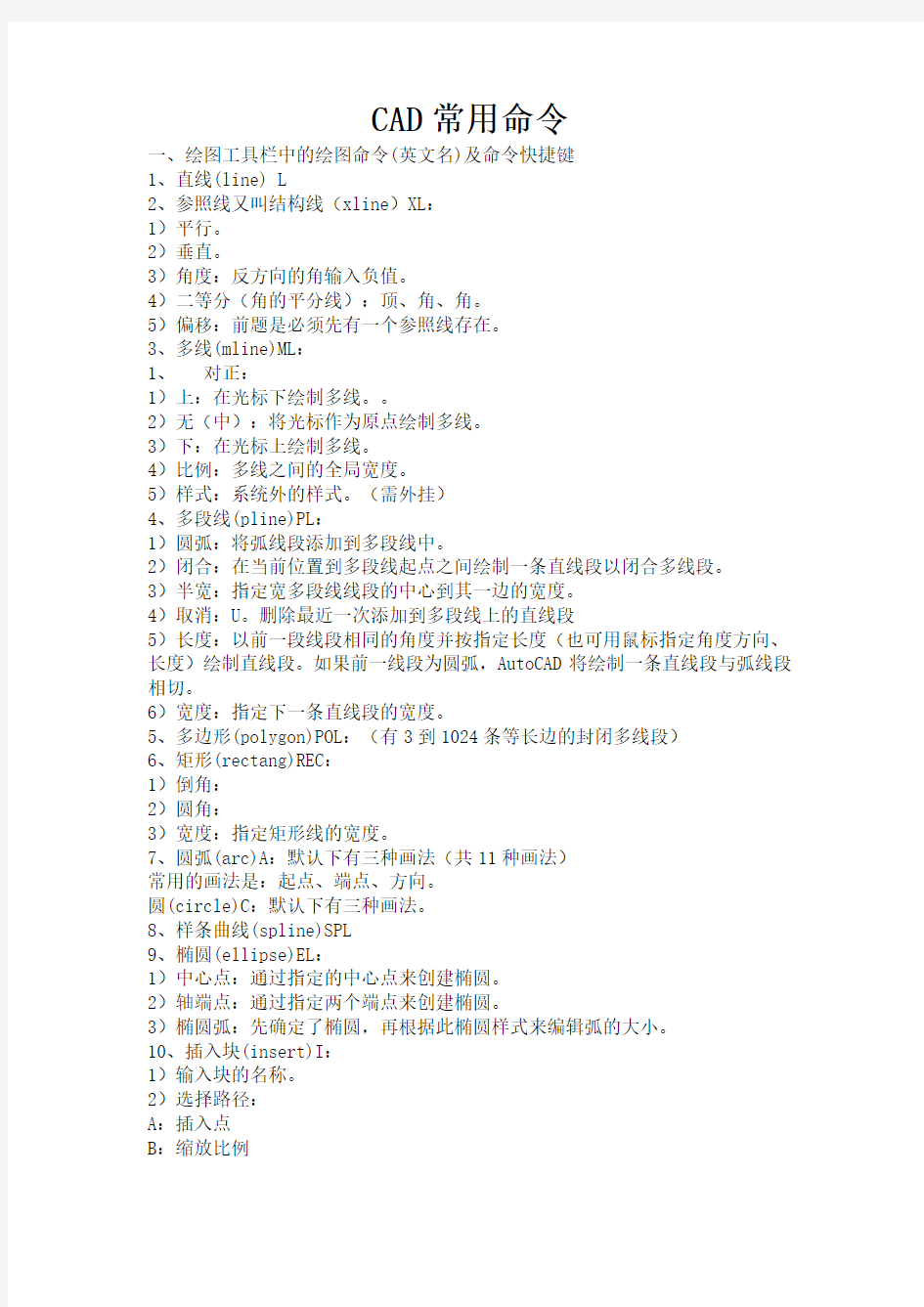
CAD常用命令
一、绘图工具栏中的绘图命令(英文名)及命令快捷键
1、直线(line) L
2、参照线又叫结构线(xline)XL:
1)平行。
2)垂直。
3)角度:反方向的角输入负值。
4)二等分(角的平分线):顶、角、角。
5)偏移:前题是必须先有一个参照线存在。
3、多线(mline)ML:
1、 对正:
1)上:在光标下绘制多线。。
2)无(中):将光标作为原点绘制多线。
3)下:在光标上绘制多线。
4)比例:多线之间的全局宽度。
5)样式:系统外的样式。(需外挂)
4、多段线(pline)PL:
1)圆弧:将弧线段添加到多段线中。
2)闭合:在当前位置到多段线起点之间绘制一条直线段以闭合多线段。
3)半宽:指定宽多段线线段的中心到其一边的宽度。
4)取消:U。删除最近一次添加到多段线上的直线段
5)长度:以前一段线段相同的角度并按指定长度(也可用鼠标指定角度方向、长度)绘制直线段。如果前一线段为圆弧,AutoCAD将绘制一条直线段与弧线段相切。
6)宽度:指定下一条直线段的宽度。
5、多边形(polygon)POL:(有3到1024条等长边的封闭多线段)
6、矩形(rectang)REC:
1)倒角:
2)圆角:
3)宽度:指定矩形线的宽度。
7、圆弧(arc)A:默认下有三种画法(共11种画法)
常用的画法是:起点、端点、方向。
圆(circle)C:默认下有三种画法。
8、样条曲线(spline)SPL
9、椭圆(ellipse)EL:
1)中心点:通过指定的中心点来创建椭圆。
2)轴端点:通过指定两个端点来创建椭圆。
3)椭圆弧:先确定了椭圆,再根据此椭圆样式来编辑弧的大小。
10、插入块(insert)I:
1)输入块的名称。
2)选择路径:
A:插入点
B:缩放比例
C:旋转
注:上面三项的可选择“在屏幕上指定”。在没有选择的情况下,插入时会按原来定义的大小输入。
11、创建块 (block)B:
1)必须给新建的块起名字。
2)必须指点拾取点(移动时鼠标的所持点)。
12、点(point)PO:
“点样式”的命令:ddptype
13、图案填充(bhatch)H
14、面域(region)REG:面域是以封闭边界(选择对象必须是封闭环)创建的二维封闭区域。它们必须共面,即在同一平面上。二维物体布尔运算(并集、交集、差集)之前必须进行面域。
15、A—多行文字(mtext)MT\DT:
“文字样式”的命令:style
16、射线RAY
17、圆环DO
1)内径。
2)外径。(内外径之间是实体)
二、修改工具栏中的修改命令(英文名)及命令快捷键:
1、 删除(erase)E:输入E后回车,再输入F回车,选择全部、回车、点右键即可全部删除所选。
2、 复制(copy)CO:输入CO后回车(此时输入M可多次重复复制)。
3、 镜像(mirror)MI:镜像发生时,对象会按照轴对称规则进行,结果为被反转或倒置的图像。(指给物体照镜子一样复制过来)
4、 偏移(offset)O:创建同心圆、平行线和等距曲线。
5、 阵列(array)AR:创建按指定方式排列的多重对象副本。
6、 移动(move)M:在指定方向上按指定距离位移对象。
7、 旋转(rotate)RO:按基点移动对象。
8、 修剪(trim)TR:(块及全闭合性质的画形必需炸开后才能修剪)
9、 距离(dist)DI:测量两点之间的距离和角度。
10、缩放(scale)SC:在X、Y和Z轴方向等比放大或缩小对象。
1)、输入数值大于1时,为放大;
2)、输入数值小于1时,为缩小;
3)、输入数值等于1时,比例不变。
11、拉伸(stretch)S:用手工方式拉长直线或闭合图形(唯独圆不能拉伸)。1) 输入命令“S”
2) 选中对象、再用左键框住对象拉伸方向的一半图形(如果选中物体的全部,拉伸功能即为移动了)
3) 点击右键、选择用来拉伸的点
4) 最后手动操作、确定。
11、拉长(lengthen)LEN:给出指定的数据(长度或角度),来拉长对象。
12、延伸(延长)(extend)EX:给出指定的对象位置来延长物体(此延长必须有指定的终点对象,否则延长不了)。
13、打断(break)BR:即有选择性删除对象的一部分。可以打断直线、圆、圆
弧、多段线、椭圆、样条曲线、参照线和射线。打断对象时,既可以先在第一个打断点选择对象,然后指定第二个打断点,也可以先选择整个对象,然后指定两个打断点。
14、倒角(chamfer)CHA:倒角就是将两个非平行的对象,通过延伸或修剪使它们相交或利用斜线连接。
15、圆角(fillet)F:圆角就是通过一个指定半径的圆弧来光滑地连接两个对象
16、炸开(分解)(explode)X:将编组分解为成员对象以删除编组定义。
三、修改工具栏(2)
1、 编辑图案填充(打开‘边界图案填充对话框’)(bhatch)BH:
2、 编辑多段线:
3、 编辑样条曲线:
4、 编辑多线:
1)十字闭合:(在两条多线之间创建闭合的十字交叉)
A、 输入命令(mledit)
B、选择‘十字闭合’、确定。
C、选择被分革的多线
D、选择分革第一条多线的多线
2)十字打开:(在两条多线之间创建开放的十字交叉)
A、 输入命令(mledit)
B、 选择‘十字打开’、确定。
C、 选择第一条线
D、 选择第二条线
3)十字合并:(在两条多线之间创建合并的十字交叉,此时多线的选择次序并不重要)
A、输入命令(mledit)
B、 选择‘十字合并’、确定。
C、 选择一、二条多线
4)T形闭合:(在两条多线之间创建闭合的 T 形交叉。 修剪第一条多线或将它延伸到与第二条多线的交点处)己闭合的图形不能操作
A、输入命令(mledit)
B、选择‘T形闭合’、确定。
C、选择被延伸的多线
D、 选择目标多线
5) T形打开:(在两条多线之间创建开放的 T 形交叉。修剪第一条多线或将它延伸到与第二条多线的交点处)
A、输入命令(mledit)
B、选择‘T形打开’、确定。
C、选择被延伸多线
E、 选择被打开的目标多线
6) T形合并:(在两条多线之间创建合并的 T 形交叉。 修剪第一条多线或将它延伸到与第二条多线的交点处)
A、输入命令(mledit)
B、选择‘T形合并’、确定。